如果您的笔记本键盘出现问题,可能是由于驱动程序出现了故障。在本文中,我们将为您介绍如何修复笔记本键盘驱动程序的故障。我们将提供一些小技巧,帮助您诊断问题并解决驱动程序故障。通过本文的指导,您将能够轻松地解决笔记本键盘驱动程序出现的问题。
笔记本电脑的实现,主要由各个硬件组成,在使用中需要驱动程序的连接才能正常工作,硬件驱动程序一旦损坏就无法使用,最近有用户在笔记本电脑中遇到键盘驱动损坏问题,导致键盘无法输入,那么该怎么修复笔记本键盘驱动的教程呢?下面,小编就来跟大家介绍笔记本键盘驱动的修复方法了。
笔记本键盘驱动
进入“设备管理器”
果然发现键盘设备旁边出现黄色感叹号,确为笔记本键盘驱动问题

键盘驱动图-1
在运行里输入regedit
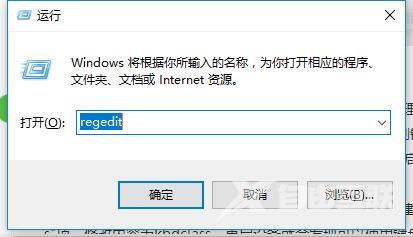
键盘图-2
找到下面这个位置
HKEY_LOCAL_MACHINE\SYSTEM\CurrentControlSet\Control\Class
\{4D36E96B-E325-11CE-BFC1-08002BE10318}
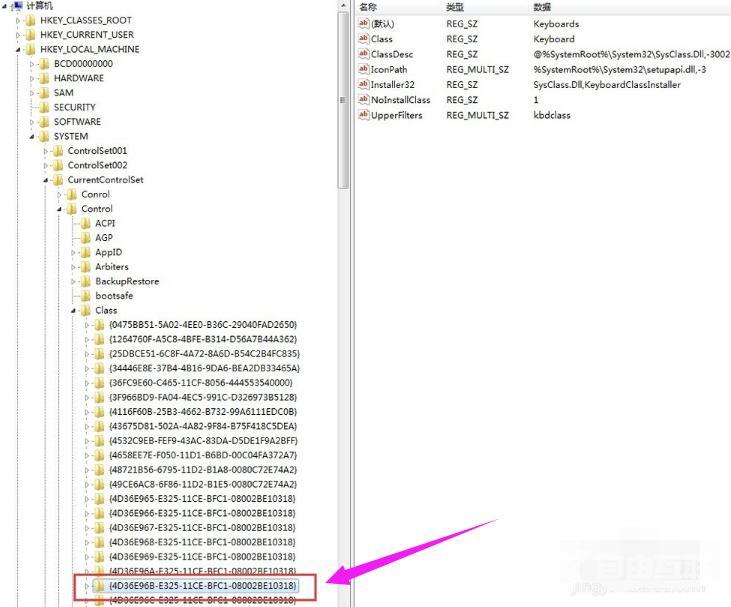
键盘驱动图-3
右侧找到"UpperFilters"项把它给删除掉,然后在“设备管理器”里卸载“键盘”设备,
然后重新“扫描检测硬件改动”,接着会找到键盘硬件但是旁边还是有感叹号不用着急,
查看下设备状态变成了“代码10:该设备无法启动”,
如若不是重启电脑再次查看。
接着还是在注册表刚刚的位置新建我们刚刚删除的项新建添加“多字符串值UpperFilters"项,修改内容为kbdclass。重启设备就会发现可以使用键盘了,
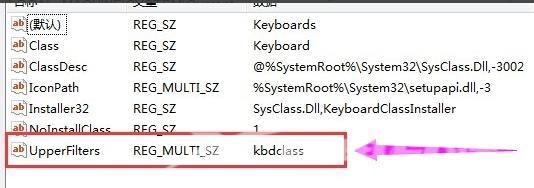
键盘图-4
在操作期间电脑的键盘是无法使用了,我们可以使用win7自带的屏幕见键盘,控制面板——轻松访问——启动屏幕键盘
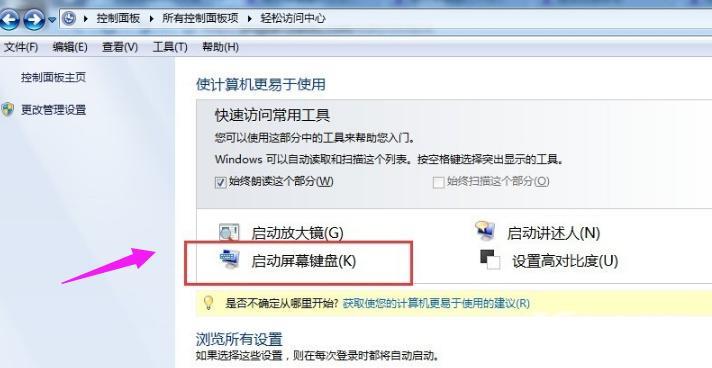
笔记本图-5
以上就是笔记本键盘驱动的修复方法了。
郑重声明:本文由网友发布,不代表盛行IT的观点,版权归原作者所有,仅为传播更多信息之目的,如有侵权请联系,我们将第一时间修改或删除,多谢。